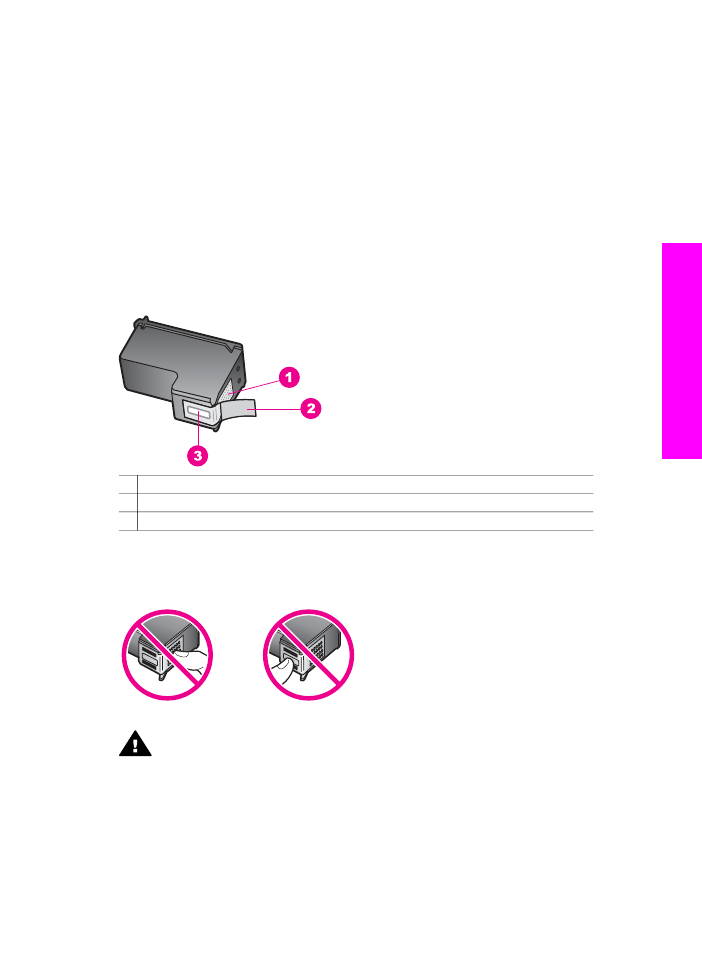
Výměna tiskových kazet
Jakmile je hladina inkoustu v dané tiskové kazetě nízká, zobrazí se na displeji
ovládacího panelu zpráva.
Uživatelská příručka
99
Údržba
za
řízení HP
all-in-one
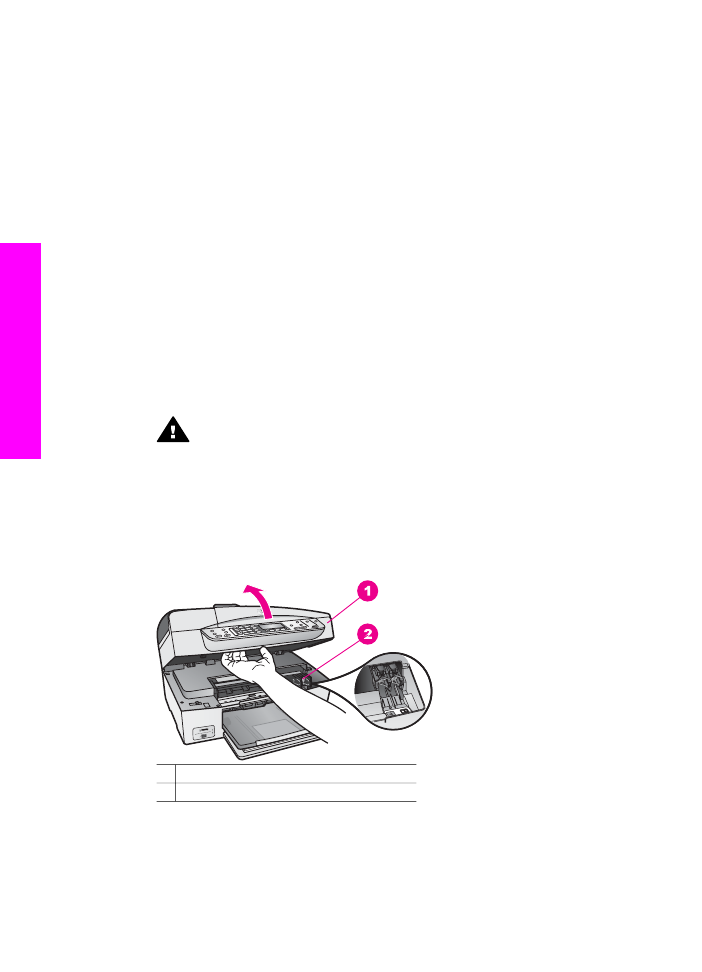
Poznámka
Kontrolu odhadu hladiny inkoustu zbývajícího v tiskových kazetách lze
provést též pomocí softwaru HP Image Zone dodaného se zařízením
HP all-in-one. Další informace o kontrole hladiny inkoustu z programu
Správce HP uvádí nápověda na obrazovce aplikace HP Image Zone,
která je dodaná se softwarem.
Pokud se na displeji ovládacího panelu zobrazí varovné hlášení o nedostatku inkoustu,
je třeba mít připravenu náhradní tiskovou kazetu. Tiskové kazety je vhodné vyměnit
také v případě, že je vytištěný text vybledlý nebo pokud se objeví problémy s kvalitou
tisku související s tiskovými kazetami.
Tip
Podle těchto pokynů lze postupovat i při výměně černé tiskové kazety za
fotografickou tiskovou kazetu. Tyto kazety slouží k vysoce kvalitnímu tisku
barevných fotografií.
Objednací čísla všech tiskových kazet podporovaných zařízením HP all-in-one
naleznete v části
Objednání tiskových kazet
. Tiskové kazety pro zařízení HP all-in-one
lze objednat na
www.hp.com
. Na výzvu zvolte zemi/oblast a postupujte podle pokynů,
zvolte si produkt a pak klepněte na jeden z odkazů pro nákup na stránce.
Výměna tiskových kazet
1
Zkontrolujte, zda je zařízení HP all-in-one zapnuté.
Upozornění
Pokud je při pokusu o zvednutí krytu pro přístup k tiskovým
kazetám zařízení HP all-in-one vypnuté, zařízení HP all-in-one neuvolní
tiskové kazety a nebude je možno vyměnit. HP all-in-one můžete poškodit v
případě, že tiskové kazety nebudou řádně usazeny na pravé straně v
okamžiku, kdy se je pokusíte vyjmout.
2
Kryt pro přístup k držáku tiskových kazet lze otevřít nadzvednutím ve středu přední
stěny zařízení. Dvířka zvedejte, dokud nezaklapnou v horní poloze.
Držák tiskových kazet se v zařízení HP all-in-one pohybuje až zcela vpravo.
1 Dvířka pro přístup k držáku tiskových kazet
2 Držák tiskových kazet
3
Počkejte, dokud není držák tiskových kazet v klidu a nevydává žádné zvuky.
Tiskovou kazetu uvolněte lehkým zatlačením směrem dolů.
Pokud provádíte výměnu tříbarevné tiskové kazety, vyjměte tiskovou kazetu z levé
patice.
Kapitola 14
100
HP Officejet 6200 series all-in-one
Údržba za
řízení HP
all-in-one
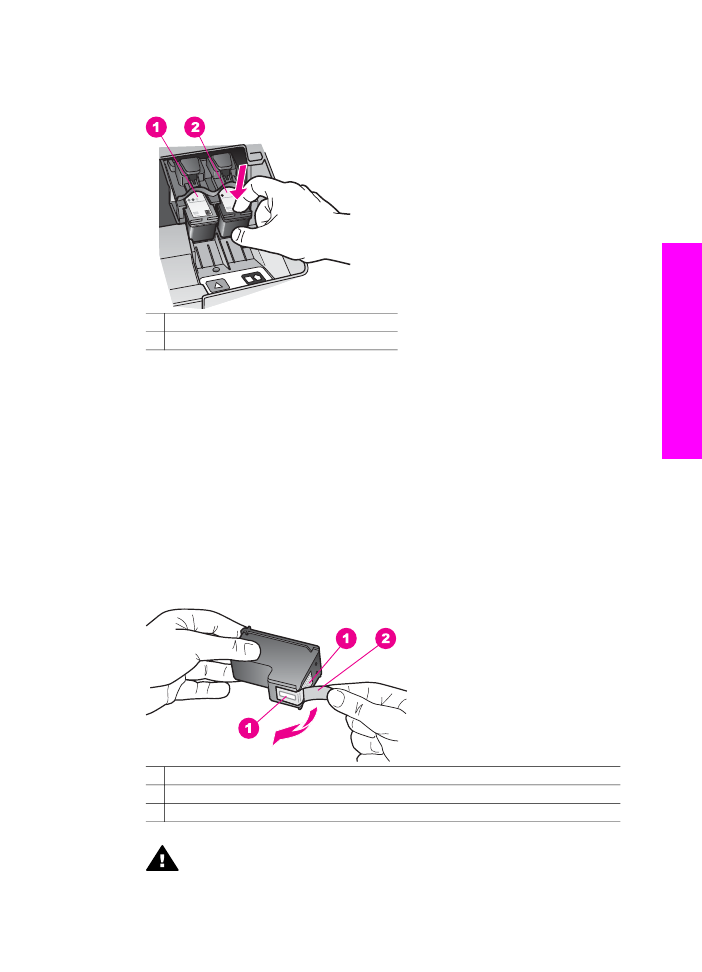
Pokud provádíte výměnu černé nebo fotografické tiskové kazety, vyjměte kazetu z
pravé patice.
1 Patice tříbarevné tiskové kazety
2 Patice černé a fotografické tiskové kazety
4
Tiskovou kazetu zatáhněte směrem k sobě a vyjměte ji ze slotu.
5
Pokud vyjímáte černou tiskovou kazetu a chcete ji nahradit fotografickou tiskovou
kazetou, uložte černou tiskovou kazetu do chrániče. Další informace uvádí část
Použití chrániče tiskové kazety
.
Pokud odebíráte tiskovou kazetu, protože je v ní málo inkoustu nebo žádný,
předejte ji k recyklaci. Program recyklace spotřebního materiálu HP Inkjet Supplies
Recycling Program je k dispozici v mnoha zemích/oblastech a umožňuje vám
recyklovat použití tiskové kazety zdarma. Více informací uvádí webové stránky na
adrese:
www.hp.com/hpinfo/globalcitizenship/environment/recycle/inkjet.html
6
Vyjměte novou tiskovou kazetu z obalu a pomocí růžového vytahovacího poutka
jemně sejměte plastovou pásku. Dejte pozor, abyste se při této operaci dotýkali
výhradně černého plastu.
1 Měděně zbarvené kontakty
2 Plastová páska s růžovým vytahovacím poutkem (před instalací je třeba ji odstranit)
3 Trysky pro přenos inkoustu pod páskou
Upozornění
Nedotýkejte se ani měděně zbarvených kontaktů, ani trysek
pro přenos inkoustu. Znečištění těchto částí dotekem může vést k
ucpávání, selhání dodávky inkoustu a špatnému elektrickému spojení.
Uživatelská příručka
101
Údržba
za
řízení HP
all-in-one
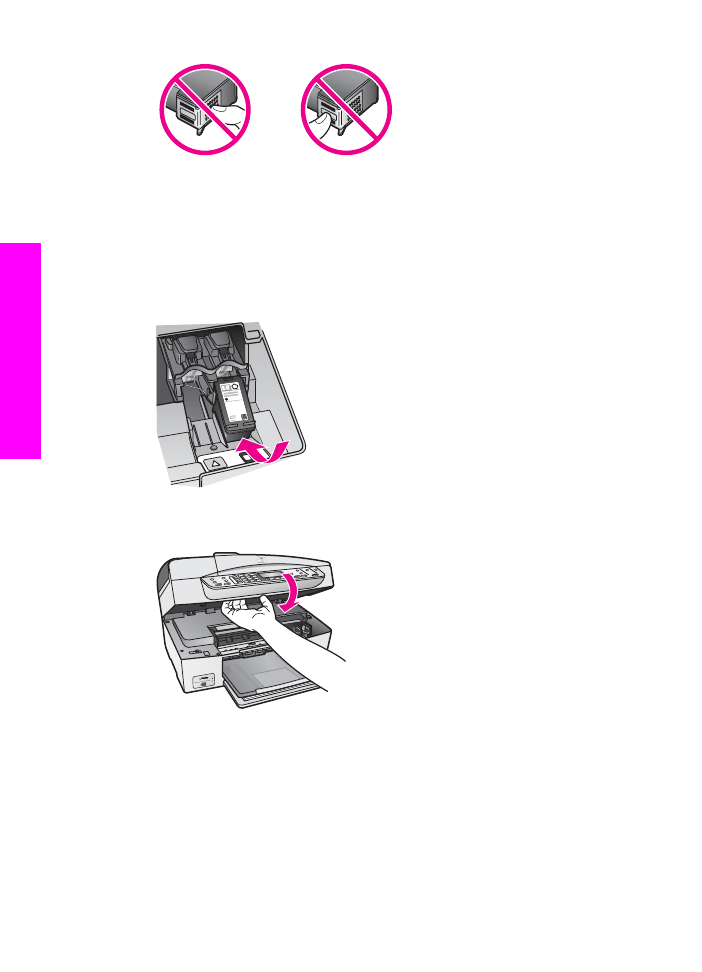
7
Novou tiskovou kazetu nasuňte do prázdného slotu. Zatlačte tiskovou kazetu
vpřed, dokud nezaklapne na své místo.
Pokud má instalovaná tisková kazeta na štítku bílý trojúhelník, zasuňte kazetu do
patice vlevo. Štítek pro tento slot je zelený s plným bílým trojúhelníkem.
Pokud má instalovaná tisková kazeta na štítku bílý čtverec nebo bílý pětiúhelník,
zasuňte kazetu do patice vpravo. Štítek pro tento slot je černý s plným bílým
čtvercem a plným bílým pětiúhelníkem.
8
Zavřete kryt umožňující přístup k tiskovým kazetám.